性能不打折,价格更实惠,荣耀MagicBook Pro科技尝鲜版上手分享
普通笔记本
11-26 17:22:50
2
0
【选择笔记本】

最近刚入手一台新的笔记本电脑,入手前都做了很多准备功夫,笔记本电脑毕竟不像台式机一样简单升级显卡、CPU等配件又像打了鸡血一样“猛”起来,所以选择笔记本电脑还是讲究高性价比才行。根据个人需求,考虑到笔记本日常办公使用为主,当然也兼具休闲娱乐性能,预算方面自然是要:少花钱,用最好的机子。
在网上挑选笔记本电脑的时候发现荣耀MagicBook Pro,现在选择笔记本电脑已经不是只限于以前的那几个品牌了,很多“跨界”品牌已经在笔记本市场站稳了“一哥”的地位,荣耀也是目前热销笔记本电脑品牌之一。最后选定了4399元的荣耀MagicBook Pro科技尝鲜版,它的最大优势就是硬件配置上与4699元的荣耀MagicBook Pro锐龙版是一样的,它们之间的差别只有预装系统不一样:荣耀MagicBook Pro科技尝鲜版预装了Linux,而荣耀MagicBook Pro预装的是Windows10家庭版。同硬件配置的情况下肯定是选择4399元的荣耀MagicBook Pro科技尝鲜版,自己动手更换系统就能节省了300元,用省下的钱去买个必备的鼠标&电脑包。
【Linux系统 更换 Windows系统】
荣耀MagicBook Pro科技尝鲜版预装了Linux系统,但是根据我的使用习惯还是Windows系统比较习惯,所以入手之后第一步要做的就是更换系统。更换系统对于我来说自然是没有什么难度了,但是可能一些不经常接触电脑的新手用户就会丈二摸不着头脑,一脸疑问。我还是简单介绍一下更换系统的步骤给小伙伴们,这样就不用白花钱去电脑城找人换系统了,不然可要被电脑城那些“老师傅”坑得很惨。
更换系统,需要准备的:
1.一台可以上网的电脑;
2.一个16G/32G的空U盘;
3.系统安装包下载链接:
点击提取码: 29gg

第一步,使用可以上网的电脑下载网盘共享出来的Windows系统的安装包,安装包已经包含了荣耀笔记本的驱动和电脑管家。

第二步,把下载的网盘压缩包解压文件,并把解压出来的文件拷贝到准备的空U盘根目录下,双击U盘打开的就是U盘的根目录。这里需要注意的是空U盘需要提前在电脑格式化,格式化选择FAT32模式。

第三步,把U盘插入笔记本电脑,连接电源以保证电量充足(电源全程不能拔出),开机的时候迅速频繁按下F12键,就出现Boot Manager启动管理界面,选择USB Device(显示白色为选中项),按下回车键。

这时候系统会自动读取U盘内的文件,在类似DOC界面下进行安装Windows系统。需要注意的是安装过程中会出现多次的重启,以及屏幕还会有60秒之后进行重启的提示语等,这些不用担心,全部过程都是全自动进行的,非常的简单!这个过程中都不用再操作电脑了。等待安装完成后,听见“你好,我是小娜,让我来帮你”提示语,此时就可以拔出U盘了。整个安装时间大约30到40分钟左右,所以一定要记得接入电源安装哦,避免中途电量不足。


进入系统之后,先进行联网,再使用电脑管家检查电脑的驱动是否安装成功,点击“驱动管理”进行检测和升级,保证硬件驱动保持最新,这样就能保证魔法互传、指纹解锁等功能可以正常使用了。
【设计与细节的精细】

我这台荣耀MagicBook Pro科技尝鲜版的配置:
显示屏:16.1英寸IPS雾面屏(1920*1080)
处理器:AMD锐龙5 3550H移动处理器
显卡:Radeon Vega 8 Graphics
内存:8GB DDR4 2400MHz
硬盘:512GB PCIE SSD
荣耀MagicBook Pro科技尝鲜版提供的配置方面有很多种选择,英特尔和AMD平台都有覆盖,我最后选择的是R5 3550H处理器+8G内存+512GB存储的版本,这个版本是能完全满足我日常使用需求的了,如果小伙伴们购机资金充足的话,也可以考虑其他更高级的版本。
荣耀MagicBook Pro科技尝鲜版采用了简约干净的外形设计,只有荣耀“HONOR”的LOGO在A面,A面使用铝合金磨砂质感外壳,触摸手感非常的好,也不用担心粘指纹上去。A面的边缘都做了斜边处理,显得笔记本看起来有弧度感,不显得这么方正刻板。


仅有的16.9mm的机身厚度和约1.7Kg的重量,让它只有如同一本时尚杂志般的厚度,装进背包与日常携带都是毫无压力可言。


荣耀MagicBook Pro科技尝鲜版采用三面4.9mm超窄边框的16.1英寸全面屏设计,在屏占比高达90%,配备的是一块16:9比例雾面屏、分辨率为1920 × 1080,具备1000:1对比度,300nit的最高亮度,防眩光设计,最重要的是色域达到了100% sRGB 广色域覆盖,这表现也是同类笔记本电脑中的顶尖水准,并且考虑到用户的用眼健康,加入了非常贴心的护眼模式,能够有效过滤蓝光高达30%。这块屏幕无论显示高清图片,还是播放高清视频,都可以呈现栩栩如生的细节和生动逼真的画面。


这块屏幕还支持非常重要的“黑科技”技术:超虚拟分辨率技术,这个技术能以高于显示分辨率渲染显示效果,让画面显示从1080P秒变4K。例如在同一份Word文档中,开启超虚拟分辨率后,可以让原本显示26行的行数提升到43行,这样一屏显示更多内容,还能给工作带来便利。

键盘和触控板的使用舒适度对于轻薄本来说是一种技术的考验,因此在把握好舒适度&厚度两者间的平衡是很重要的,荣耀MagicBook Pro科技尝鲜版尽管整体做得非常薄,但全尺寸键盘仍然保留了一定的键程,因此敲击起来压力数还是有较为明显的反馈的。键盘带有背光,背光的亮度非常的舒缓,在夜间直视也不会刺激到眼睛。
触控板的尺寸相比常见的笔记本电脑都要大一些,因为它采用超大手势触控板,即便是在没有外接鼠标的情况下也能轻松完成办公需求,类似双指可实现页面上下滑动,三指则可实现后台任务查看切换、四指操控等。触控板很细腻顺滑,不管是控制滑动还是点击等体验都挺不错,加上配合上较大的触控面积,特别是在PS修图片的时候可以轻易地进行大跨度滑动。


在F6和F7之间,弹出式摄像头隐藏在这里,这样的设计我是非常的喜欢的,让传统屏幕上方的摄像头取消也让机器屏幕的三边框做得更窄,直观视觉效果上变得惊艳许多,同时也提高了隐私安全。

键盘区域两侧长条是一对杜比认证的扬声器,左侧的扬声器还集成了指纹识别模块的电源开关按键。

在键盘的右下角部分有一个HONOR Magic-link的NFC标签贴,这个区域就是Magic-link 2.0魔法互传一碰即传功能区,只需把手机触碰标签贴,即可将手机里的图片、视频、office文档等瞬间传输至电脑,这个功能在工作和日常生活中,使得设备之间的图片、视频及文档传输变得非常高效率。双向互传的同时,还有共享剪贴板功能等,可以避免身边没有数据线或无线网络时的囧境。

D面同样是铝合金磨砂质感材质,上下有两条大长条防滑脚垫以及长条开孔进风口,而散热口则是隐藏在了屏幕转轴内侧。


与传统笔记本电脑一样,接口都位于左右两侧。整机提供了3个USB3.0接口、1个HDMI接口、1个USB-C全功能接口、3.5mm耳机&麦克风二合一接口,配备的接口很丰富,都能轻松应对多种场景使用,扩展性非常好。


既然提到了它比较优秀的显示屏,就使用 Spyder X 红蜘蛛校色仪进行测试一下,测试之前屏幕已经显示预热了1小时左右。测试得出来的结果是覆盖 100% sRGB 色域与 75% Adobe RGB 色域,最高亮度为 335 尼特,Delta E 色彩精确度达到了0.86,对于屏幕显示高精度需求者来说是一块很不错的显示屏,类似日常的摄影后期使用PS、LR修图等。可以说4千出头的价位中能有这么高素质的显示屏幕的确很少。
【它不一样的特色功能体验】
安装完系统之后,使用电脑管家检测驱动已经全部安装正常后,就可以使用荣耀MagicBook Pro科技尝鲜版的特色功能了,例如它的指纹解锁、魔法互传等功能,这些都是普通笔记本电脑所不具备的。

「指纹解锁」功能:指纹式电源键设计,在关机的状态下,按下电源键的同时,指纹的信息也一并被识别,因此即便是设置了登陆密码也能直接进入桌面,这种注重了安全与高效的设计,在日常使用中是很便利的。

「多屏协同」功能:将手机与电脑连接之后,可以在电脑上操控手机。特别是喜欢刷抖音的小伙伴们要疯狂了!因为再也不用同时使用手机、电脑的时候来回切换两个设备的屏幕了,只需开启多屏协同就能在电脑上刷短视频、刷手机淘宝等,让专注力集中在电脑显示屏幕上。


多屏协同还支持实现手机与电脑之间共享资源,两个终端上可以无缝拖拽,实现相互快速互传,并且图片、文件和文本内容大小无限制,同样也不用担心文件过大受限无法传输等问题。

还可以使用电脑上的输入法结合电脑键盘在手机聊天窗口中输入文字,有明显的提升打字效率,再也不怕回信息打字慢了。将手游“投屏”到笔记本上,玩《和平精英》放大游戏画面细节,绝对是物理挂,很容易看清楚躲在草丛中的敌人。
此外多屏协同功能还延续了之前的图片、视频和文档等文件在手机和电脑之间的双向传输。

只需要将手机在右下角的HONOR Magic-link标签贴一放,即可立马把手机的图片传输到电脑中显示。

同样测试把手机上的Word文档传输到电脑,也是能快速传输到电脑上读取出来,这些在工作上做PPT演讲的时候是非常实用的,不用再找个U盘传输浪费时间。


双向互传的体验,电脑即时显示的图片、文档、视频也能通过魔法互传功能直接传输到手机上,非常的便利!以前我都是使用QQ来传输文件,如果没有无线网络的话还要浪费很多的流量互传,这下子再也不用担心流量问题了。
体验下来会感觉多屏协同功能的实用性非常的高效,不仅仅体现在提升了工作效率,也让娱乐性能得到拓展,将安卓丰富的应用生态引入到笔记本电脑上。
【搭载R5 3550H的强悍性能体验】

入手的这台荣耀MagicBook Pro科技尝鲜版使用的是:R5 3550H,它是35W TDP功耗的12nm的4核8线程处理器,集显Radeon Vega 8,通过CPU-Z的测试可以看出R5 3550H单核得分424.1,多核得分2240.7。

R5 3550H处理器在Cinebench R15中表现良好,多线程表现和单线程表现都达到了我的预期水平,要明显优于同为四核心八线程的英特尔低电压处理器,35W的功耗起到了很大帮助。

PCMARK10能够考验一台电脑的生产力性能表现,对于CPU、内存、硬盘与显卡等硬件之间的协作是很大的考验,我这台荣耀MagicBook Pro科技尝鲜版在这一环节得分3965,在测试中可以看出R5 3550H处理器稳定的性能发挥。接下来看一下集成的Radeon Vega 8显卡表现能力。
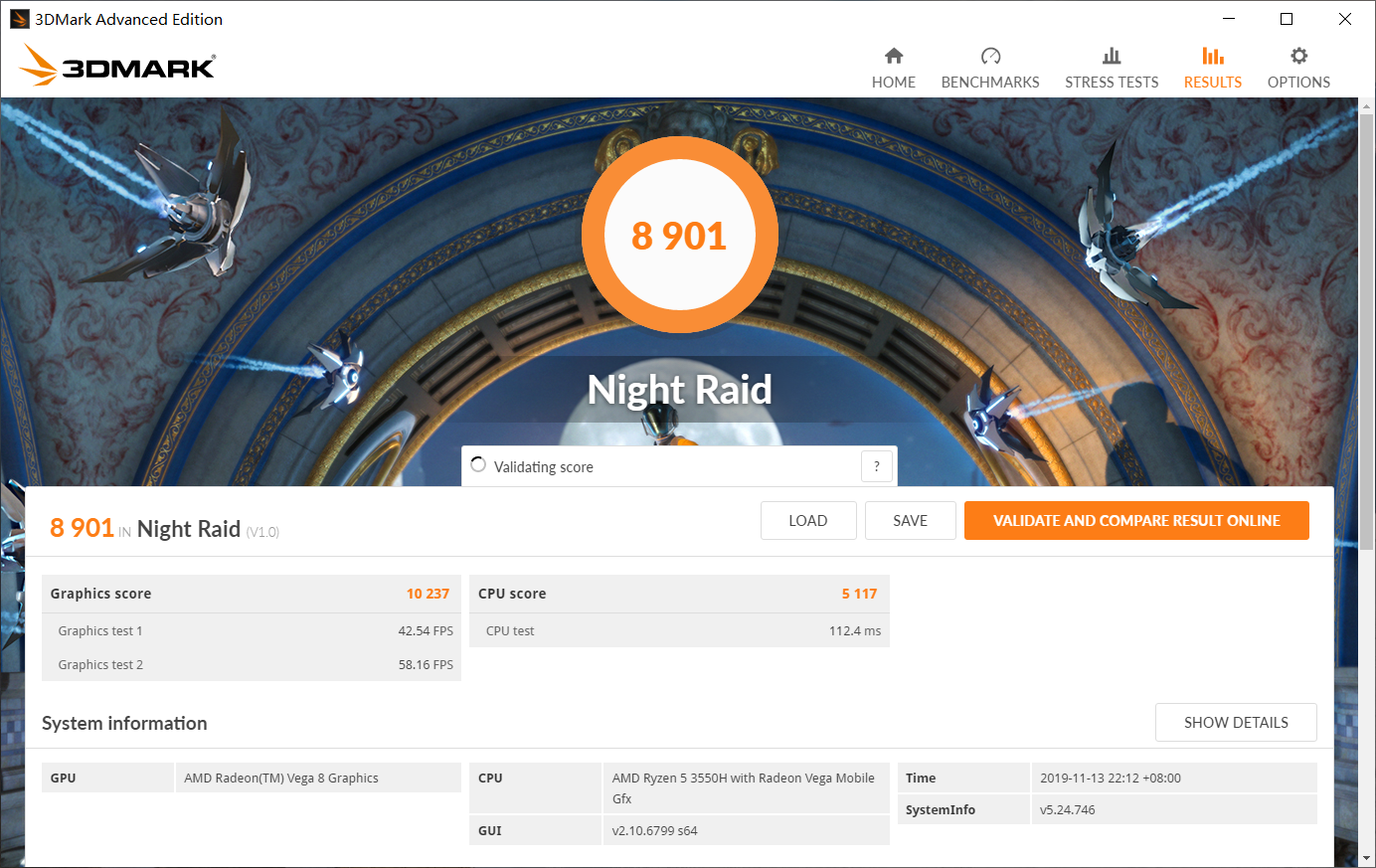
从3DMARK测试的成绩来看,35W的功耗不仅让R5 3550H的处理性能发挥非常出色,同时也保证了内置显卡的需要,远优于英特尔低电压处理器核芯显卡。实际游戏《LOL》有不错的表现,在1080P分辨率下可以稳定在85帧左右运行,全程流畅不卡顿。

使用AIDA64 Cache&Memory Benchmark进行测试内存读写性能,采用的8GB DDR4-2400内存在读取、写入、复制速度分别为:32771 MB/s、33367 MB/s、30116 MB/s,延迟117.2ns,可以看见板载的内存素质也是很高的,它可以给整机运行带来更快响应速度。
【体验总结】

在体验荣耀MagicBook Pro科技尝鲜版后,能感觉到荣耀笔记本电脑在不断技术革新变化:指纹式电源键的设计、魔法互传及多屏协同特色功能、16.1英寸的大屏幕、支持超虚拟分辨率技术让1080P秒变4K、鲨鱼鳍双风扇2.0散热技术等。在性能方面也体现出它是一款很强悍的办公娱乐的性能小钢炮,预装Linux系统版本便宜300元的价格很吸引人,特别对于一些学生族、普通上班族来说它拥有了优越性外,价格也算得上比较物美价廉,拥有很高的性价比。

配备65W USB-C接口充电器结合PD快速充电技术,可以短时间就能把笔记本电脑内置的56Wh大电池充满电,65W的电源适配器还能给手机快速充电,如果日常使用USB-C的手机,外出旅行办公的话携带一个电源适配器就可以满足笔记本电脑和手机充电需求。希望这次分享能给最近挑选笔记本电脑的小伙伴们选择有所帮助哟。
- 性能不打折,价格更实惠,荣耀MagicBook Pro科技尝鲜版上手分享
广告声明:文中若存在对外跳转的链接(涵盖商品链接、超链接、二维码等各类形式),其目的在于为您呈上更多与内容相关的产品信息,助您迅速甄别。但我们不对其做任何明示或暗示的保证,烦请您谨慎参考,依据自身的需求与判断来做出决策。
作
者
者
网友评论















